
Windows 10 ha la capacità di Sincronizza i suoi appunti ad altri dispositivi . SWIFTKEY-Un'app popolare della tastiera per Android-utilizza questa funzione per sincronizzare i tuoi Appunti sul telefono e sul PC. È una cosa bella pratica da avere.
Come funziona Appunti sincronizzazione
Cosa significa "sincronizzare" i tuoi appunti tra Windows e Android? Immagina di copiare un po 'di testo sul tuo dispositivo Android, ora puoi accedere al PC e premere Ctrl + V per incollare quella cosa esatta in Windows. Questo può farti risparmiare un sacco di tempo in determinate situazioni.
IMPARENTATO: Usando il nuovo Appunti di Windows 10: Sincronizzazione della cronologia e della cloud
Innanzitutto, abilita la sincronizzazione degli appunti su Windows 10
Per iniziare con questa funzione, è necessario abilitare la sincronizzazione degli Appunti sul PC Windows. Per farlo, vai su Impostazioni e GT; System & GT; Appunti. Attiva / disattiva "Sincronizza i dispositivi".
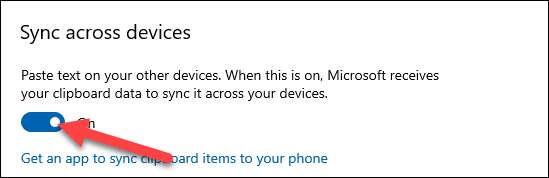
Su quella stessa pagina, scorrere un po 'ulteriormente e scegli di "sincronizzare automaticamente il testo che copia". Ciò garantirà che si sincronizza senza alcun lavoro extra da parte tua.
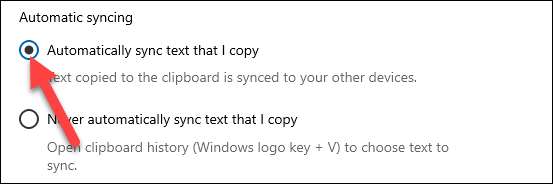
Quindi, attiva la sincronizzazione degli appunti su Android
Ora, possiamo muoverci su SwiftKey sul tuo dispositivo Android. Come di 20 novembre , la funzione è disponibile nella versione stabile. Scaricalo dal Play Store e apri l'app dopo che si installa.
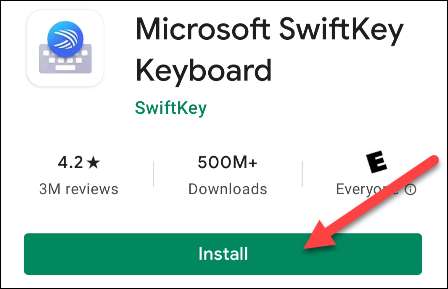
Ti verrà chiesto di impostare Swiftkey Beta come app per la tastiera predefinita. L'app ti accompagnerà attraverso il processo di abilitazione e selezionando SwiftKey come predefinito.
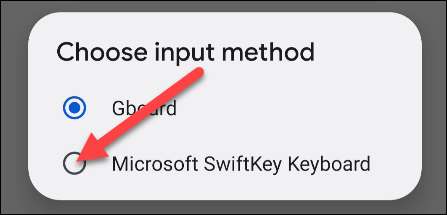
Successivamente, è necessario accedere a SwiftKey con lo stesso account Microsoft che si utilizza sul tuo PC Windows. Tocca "Account" nella parte superiore delle impostazioni.
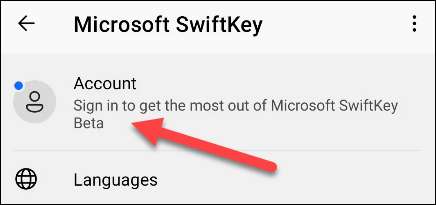
Quindi, seleziona "Accedi con Microsoft". La sincronizzazione degli Appunti non funziona con un account Google.
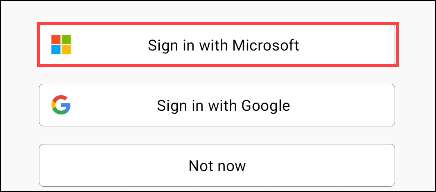
Dopo aver effettuato l'accesso, torna alle impostazioni SwiftKey e seleziona "Input ricco".
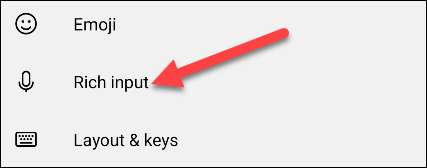
Vai a "Appunti".

Ora, possiamo passare a "Sincronizza la cronologia degli appunti".

Ti verrà chiesto di accedere nuovamente al tuo account Microsoft per verificare. Tocca "OK" per farlo.
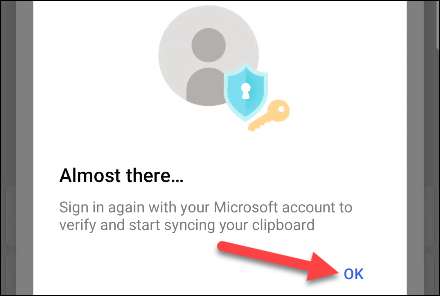
Questo è l'ultimo passo! D'ora in poi, qualsiasi testo che copia su Android sarà disponibile nel Appunti di Windows. e qualsiasi testo che copia su Windows sarà disponibile sul Appunti per Android. . Funziona abbastanza perfettamente.
IMPARENTATO: Come accedere ai tuoi Appunti su Android







